- בית
- /
- מאמר

פריסת Webex עבור Intune עם דרישת מדיניות הגנה על אפליקציית גישה מותנית של Entra ID
 במאמר זה
במאמר זה משוב?
משוב?מאמר זה מתאר את התהליך לפריסת Webex עבור Intune בארגונים המשתמשים ב- Entra ID עם גישה מותנית, כאשר נדרשת מדיניות הגנה על אפליקציות כדי להעניק גישה ל-.
סקירה
Webex תומך בשילוב בסביבת ניהול מכשירים ניידים (MDM) אשר מספקת משתמשים דרך Entra ID. עם זאת, אם הארגון שלך דורש מדיניות הגנה על אפליקציות ב-Entra ID, ייתכן שתיתקל באתגרים בעת פריסת Webex במכשירים ניידים עקב מגבלות מדיניות על גישה לאפליקציות.
בדרך כלל, מנהלי מערכת מגדירים מדיניות הגנה נפרדת ליישומים ב-Intune עבור כל אפליקציה מנוהלת בתיק ה-IT שלהם.
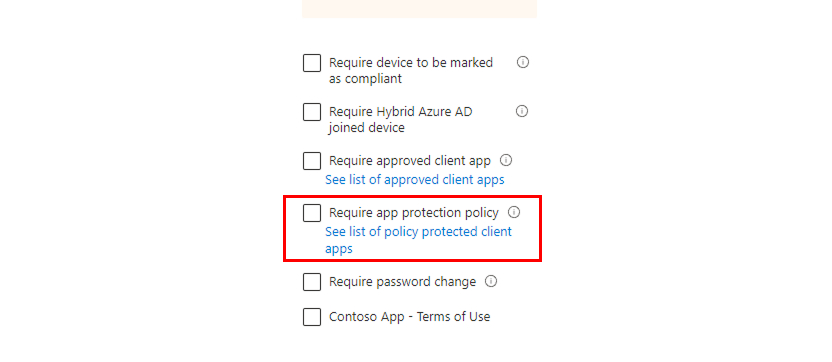
כדי לטפל בבעיות פריסה אלו, אפליקציית Webex יכולה להשתמש בדפדפן Microsoft Edge כדי לאמת משתמשים, דבר שעומד בדרישת מדיניות ההגנה על אפליקציות גישה מותנית של Entra ID. גישה זו מבטיחה עמידה בתקני האבטחה הארגוניים.
כדי ליישם פתרון זה:
-
צור מדיניות הגנה על יישומיםעבור Microsoft Edge שתתאים למדיניות הגנה על יישומים של החברה שלך, אם עדיין לא עשית זאת.
-
לאחר מכן, צור מדיניות תצורת יישומים של Webex עבור אפליקציית Intune עבור iOS ואנדרואיד שמגדירה את הפרמטר
DefaultBrowserSettingEnabledל-true. זה מבטיח שאפליקציית Webex תשתמש ב-Microsoft Edge בעת אימות האפליקציה. -
לבסוף, עליך ליצור מדיניות הגנה על יישומים עבור אפליקציית Webex עבור Intune שתתאים למדיניות היישומים של החברה שלך.
היכנס ל-Webex עבור Intune במכשירי אנדרואיד
מנהל המערכת שלך עשוי להגביל יישומים במכשירים מנוהלים לאלו העומדים במדיניות אבטחה והגנה על נתונים מסוימות. בצע הליך זה כדי לאמת את חשבון Webex שלך במכשיר המנוהל שלך.
לפני שתתחיל
ודא ש-Microsoft Edge מותקן במכשיר המנוהל שלך ושהוא דפדפן ברירת המחדל.
| 1 |
פתח את פורטל החברה של מיקרוסופט או את Microsoft Edge והיכנס. |
| 2 |
צא מהאפליקציה ופתח את Webex עבור Intune. המכשיר שלך אמור לבקש ממך לאמת את חשבונך. |
| 3 |
אימות כדי לאשר את זהותך ואת תאימות המכשיר. קבל את כל ההרשאות כדי להשלים את הכניסה. |
| 4 |
ב-Webex עבור Intune, הזן את כתובת הדוא"ל שלך ולחץ על הבא. המכשיר שלך אמור לפתוח את Edge שוב כדי לאמת את חשבון Webex שלך. |
| 5 |
אימות החשבון שלך ב-Edge ולחץ על כניסה. כעת, לאחר שאימתת את חשבונך דרך Edge, תוכל להשתמש בחופשיות ב-Webex עבור Intune ללא הפרעה. |
היכנס ל-Webex עבור Intune במכשירי iOS
בצע את השלבים הבאים כדי להיכנס ל-Webex עבור Intune במכשיר iOS מנוהל.
לפני שתתחיל
ודא ש-Microsoft Edge מותקן במכשיר המנוהל שלך ושהוא דפדפן ברירת המחדל.
| 1 |
פתח את אפליקציית המאמת של מיקרוסופט והיכנס. |
| 2 |
צא מ-Microsoft Authenticator ופתח את Webex עבור Intune. המכשיר שלך אמור לבקש ממך לאמת את חשבונך. |
| 3 |
אימות כדי לאשר את זהותך ואת תאימות המכשיר. קבל את כל ההרשאות כדי להשלים את הכניסה. |
| 4 |
ב-Webex עבור Intune, הזן את כתובת הדוא"ל שלך ולחץ על הבא. המכשיר שלך אמור לפתוח את Edge שוב כדי לאמת את חשבון Webex שלך. |
| 5 |
אימות החשבון שלך ב-Edge ולחץ על כניסה. כעת, לאחר שאימתת את חשבונך דרך Edge, תוכל להשתמש בחופשיות ב-Webex עבור Intune ללא הפרעה. |


